用意したオブジェクトが大きすぎて自分の理想に合わない…
そんな時に有効な画像を広げる方法をご紹介します。
今回はこの画像の大理石の背景を広げていきます。

お好みの大きさを決めよう!
「切り抜きツール」でお好みの大きさにする
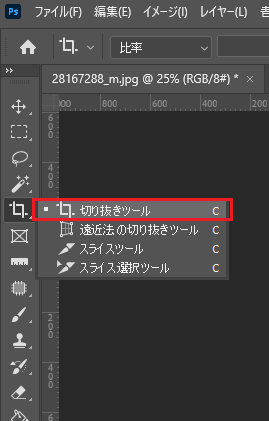
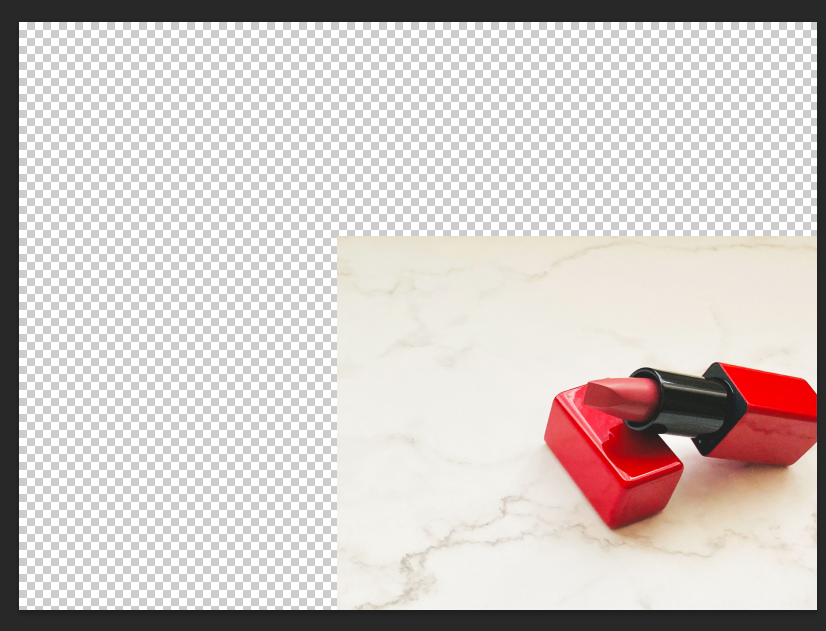
伸ばした部分を「自動選択ツール」で選択する
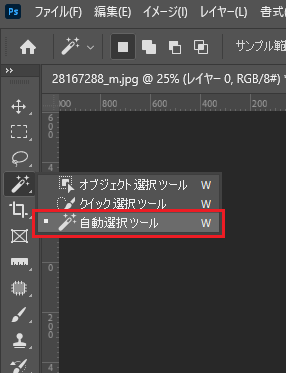
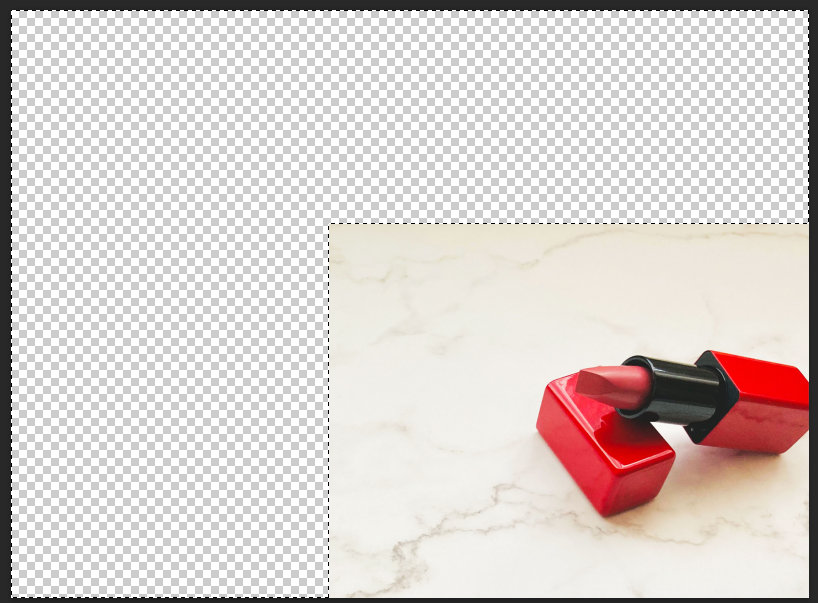
AIを使った塗りつぶしで画像を加工しよう
上部の「編集」から「コンテンツに応じた塗りつぶし」を選択
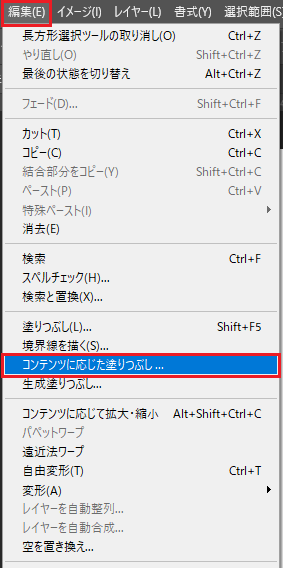
下のような画面が出てきます。
プレビューで余白の部分に塗りつぶしされているか確認しよう
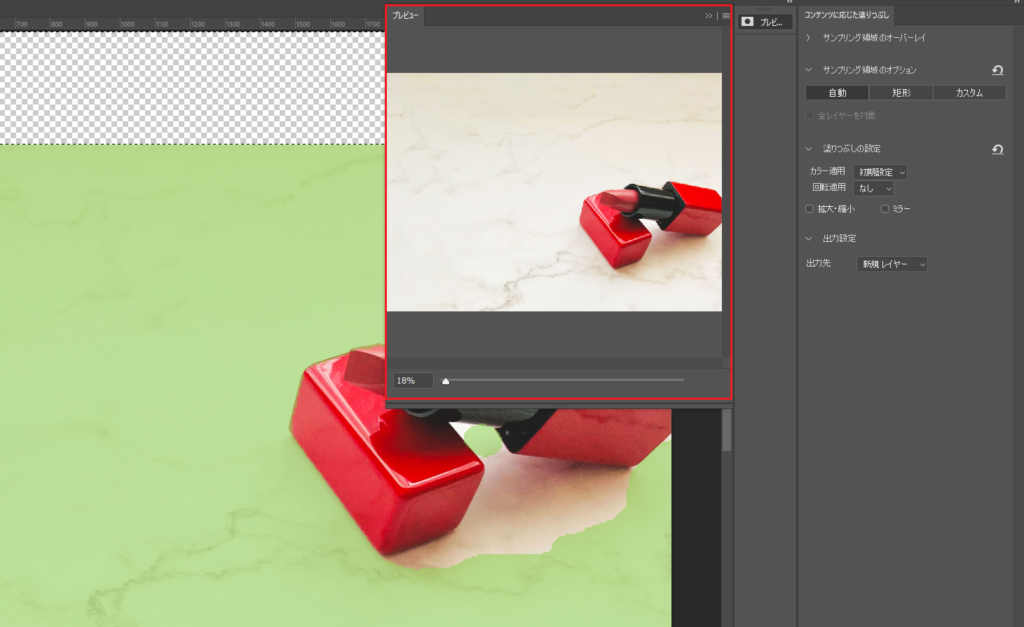
確認できたら「適用」を選択
適用されたら「OK」を選択します。
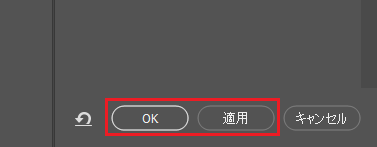
生成された部分は元の画像レイヤーのコピーとして現れます。
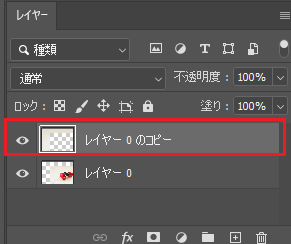
これで口紅のオブジェクトと背景のバランスが変わりました!
BEFORE

AFTER

これで説明は終了です!最後まで見ていただきありがとうございました!


